iPhones zijn zeker een van de beste en veiligste telefoons ooit gemaakt. Apple brengt ook regelmatig wijzigingen aan in iOS om het besturingssysteem veiliger en privéer te maken.
Nu heeft Apple iets bedacht dat ‘Stolen Device Protection’ wordt genoemd en dat een extra beveiligingslaag toevoegt wanneer uw iPhone zich niet in de buurt van bekende locaties bevindt, zoals uw huis of werkplek.
Het is een behoorlijk nuttige beveiligingsfunctie die onlangs beschikbaar is gekomen voor iOS. Hiermee kunt u uw gegevens, betalingsgegevens en opgeslagen wachtwoorden beschermen als uw iPhone ooit wordt gestolen.
Wat is bescherming tegen gestolen apparaten op de iPhone?
Beveiliging tegen gestolen apparaten is een functie die beschikbaar is gemaakt op iOS 17.3 en later en is ontworpen om het aantal telefoondiefstallen te verminderen. Als deze functie is ingeschakeld, moet de persoon die uw apparaat heeft gestolen en uw toegangscode kent, aanvullende beveiligingsvereisten doorlopen om cruciale wijzigingen aan uw account of apparaat aan te brengen.
Simpel gezegd: wanneer de beveiliging tegen gestolen apparaten is ingeschakeld op een iPhone, is alleen het kennen van de toegangscode van de iPhone niet voldoende om de gevoelige informatie die op het apparaat is opgeslagen te bekijken of te wijzigen; een gebruiker zou extra beveiligingsmaatregelen moeten nemen, zoals biometrische authenticatie.
Als de functie is ingeschakeld, zijn dit de acties waarvoor een biometrische controle vereist is:
- Toegang krijgen tot de wachtwoorden of toegangssleutels die zijn opgeslagen in Keychain
- Toegang tot de betaalmethoden voor automatisch aanvullen die in Safari worden gebruikt.
- Het virtuele kaartnummer van Apple Card bekijken of een nieuwe Apple Card aanvragen.
- Voer bepaalde Apple Cash- en Spaaracties uit in Wallet.
- De verloren-modus op de iPhone uitschakelen.
- De opgeslagen inhoud en instellingen wissen.
Beveiligingsvertraging
Indien ingeschakeld, brengt de functie ook een beveiligingsvertraging met zich mee bij het uitvoeren van specifieke acties. Een gebruiker moet een uur wachten voordat hij deze wijzigingen doorvoert.
- Uitloggen bij Apple ID
- Apple ID-wachtwoord wijzigen.
- Update de beveiligingsinstellingen van Apple ID.
- Face ID of Touch ID toevoegen/verwijderen.
- De iPhone-toegangscode wijzigen.
- De telefooninstellingen resetten.
- De bescherming tegen Vind mijn en gestolen apparaten uitschakelen.
Hoe kan ik bescherming tegen gestolen apparaten op de iPhone inschakelen?
Nu u weet wat Bescherming tegen gestolen apparaten is, bent u wellicht geïnteresseerd in het inschakelen van dezelfde functie op uw iPhone. Hier leest u hoe u Bescherming tegen gestolen apparaten kunt inschakelen om een extra beveiligingslaag aan uw iPhone toe te voegen.
1. Open de app Instellingen van uw iPhone om aan de slag te gaan .
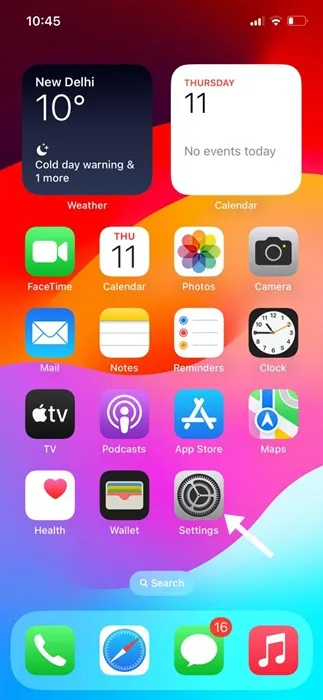
2. Wanneer de app Instellingen wordt geopend, selecteert u Face ID & Passcode .
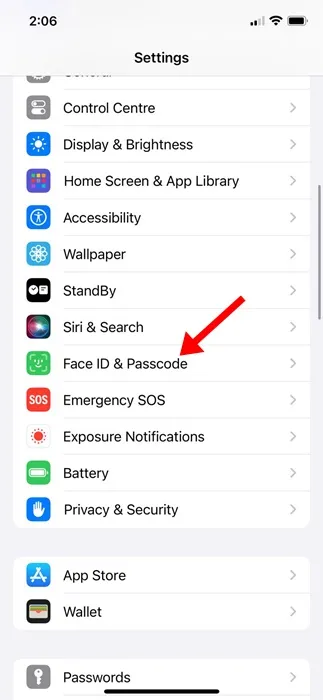
3. Nu wordt u gevraagd om uw iPhone-toegangscode in te voeren . Voer het eenvoudig in.
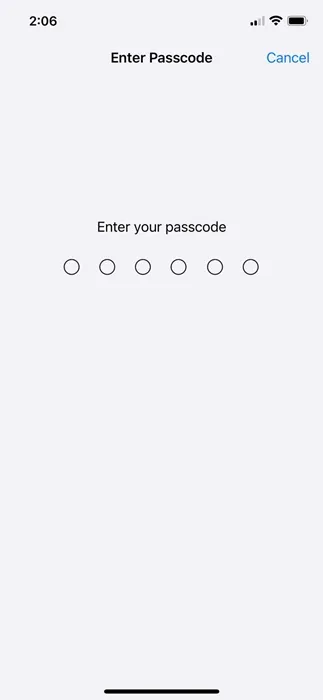
4. Blader op het scherm Face ID & Passcode omlaag naar het gedeelte Bescherming tegen gestolen apparaten .
5. Tik vervolgens op Beveiliging inschakelen eronder. U wordt gevraagd om u te authenticeren met uw Face ID of Touch ID om de functie te activeren.
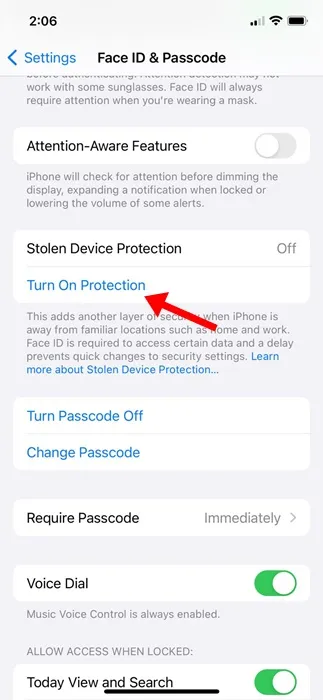
Dat is het! Zo kunt u de functie Beveiliging tegen gestolen apparaten op uw iPhone inschakelen.
Dat gaat dus allemaal over hoe u Bescherming tegen gestolen apparaten op de iPhone kunt inschakelen. U kunt de functie uitschakelen door dezelfde instellingen te doorlopen, maar als u zich niet op een bekende locatie bevindt, wordt u gevraagd een beveiligingsvertraging van een uur in te stellen om de functie te deactiveren.